
Inhaltsverzeichnis:
- Autor John Day [email protected].
- Public 2024-01-30 07:19.
- Zuletzt bearbeitet 2025-01-23 12:52.

Hallo.
Ich möchte Ihnen etwas über die Geschichte der Erstellung eines einfachen Puzzlespiels "Puzzle" mit Arduino UNO und TFT-Shield erzählen.
Um das Spiel zu erstellen, benötigte ich die folgenden Komponenten:
- Arduino UNO
- Netzteil (AC-DC) 6-12V für Arduino UNO
- Micro SD Karte
- TFT-Schild
Schritt 1: Erstversion

Praktisch ist das TFT-Shield mit einem Steckplatz zum Anschluss einer Micro-SD-Karte und einem integrierten Hardware-Jpeg-Decoder. Mit dieser Funktion können Sie schnell und einfach Ihren eigenen Bilderrahmen zum Betrachten von Fotos erstellen (natürlich basierend auf einer Demo). Das habe ich zuerst getan. Aber dann wurde es mir langweilig, nur die Fotos anzuschauen, und dann kam mir die Idee: Würde ich versuchen, ein logisches Spiel zu machen? Mehrere Abende wurden damit verbracht, einen Sketch für Arduino Uno zu schreiben. Und die erste Version war fertig.
Ein Foto wird von der microSD-Karte geladen, das Bild auf dem Bildschirm wird in 4x3-Zellen unterteilt, die untere rechte Zelle verschwindet und alle Zellen beginnen sich zufällig zu bewegen. Durch Drücken der linken Taste unterhalb des Bildschirms können Sie das nächste Foto laden. Durch Drücken der mittleren Taste können Sie das Spiel starten - um Rätsel zu sammeln. Verschieben von Puzzles durch Drücken auf den Touchscreen TFT-Shield. Als Beispiel habe ich Bilder von instructables.com auf einer Micro-SD-Karte aufgenommen. Sie können jedes Ihrer Fotos auf der Micro-SD-Karte aufnehmen.
Schritt 2: Hinzufügen von Funktionen

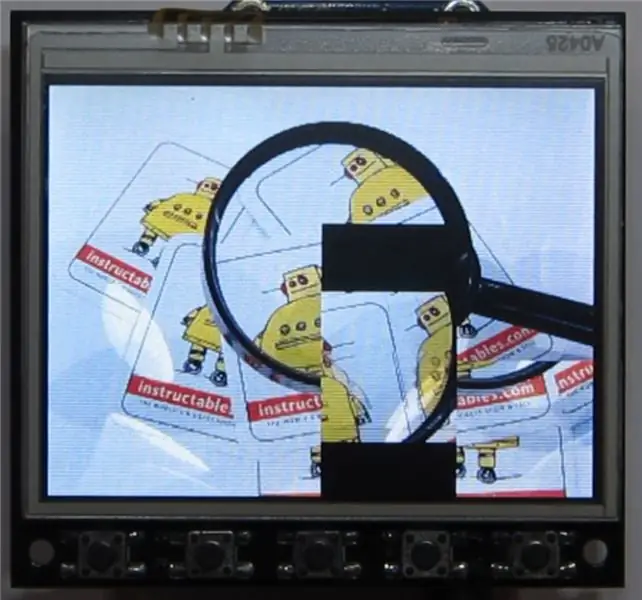

Das Sammeln von Rätseln 4x3 ist interessant, aber einfach und schnell genug. Ich wollte das Spiel komplizieren, um zum Beispiel die Partition von 4x3 auf 8x6 zu erhöhen.
Ich habe die Möglichkeit hinzugefügt, die Anzahl der Spalten und Zeilen in der Skizze festzulegen (empfohlen: 4x3, 4x6, 8x3, 8x6). Das Spielen ist viel schwieriger und länger geworden. Und es ist viel schwieriger geworden, durch die Rätsel zu navigieren.
Ich beschloss, einen Hinweis hinzuzufügen - als ich auf die vierte Schaltfläche (von links nach rechts) geklickt habe, erscheinen Zellennummern auf dem Bildschirm. Wenn Sie auf die zweite Schaltfläche (von links nach rechts) klicken, verschwinden die Tipps auf dem Bildschirm. Wenn Sie auf die erste Schaltfläche klicken, können Sie die Farbe des Tooltips (je nach Foto) ändern, um das Tooltip so gut wie möglich lesbar zu machen.
Schritt 3: Demonstration
Als Ergebnis meiner Arbeit habe ich ein Spiel bekommen, zu dessen Demonstration ich das folgende Video gemacht habe.
Am Ende der Anleitung hänge ich die Skizze TFT_shield_Puzzle an. Um die Skizze zu kompilieren, müssen Sie die Bibliothek YATFT installieren.
Ich hoffe meine Anleitung hat euch gefallen.
Vielen Dank fürs Zuschauen.
Empfohlen:
Logikspiel "Columns": 5 Schritte

Logikspiel "Columns": Hallo! Heute möchte ich ein Projekt teilen, um ein einfaches logisches Spiel "Columns" zu erstellen. Dafür brauchen wir: Eines der günstigsten und günstigsten SPI-Displays,Arduino Nano,TFT-Shield für Arduino Nano (mit dem wir die einzelnen
Augmented-Reality-Puzzle: 11 Schritte

Augmented Reality Puzzle: Puzzlespiele sind einfach wunderbar. Es gibt Rätsel aller Art, das typische Puzzle, das Labyrinth, mit Token und sogar Videospiele dieses Genres (zum Beispiel Captain Toad). Puzzlespiele erfordern, dass der Spieler eine Problemlösungsstrategie entwickelt
